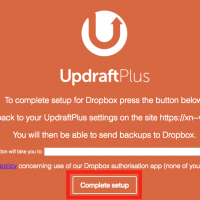
先日、行列FPの実践者報告で
「メルマガ読者が消えてしまいました(汗)」
という事がありました。
まぁ、勝手に消えるということはほとんどなく
なんらかの操作ミスによる消失だと思いますが
災害と同じでそういう事故はふいにやってきます。
備えあれば憂い無し。
必ずバックアップを
取る習慣を身につけましょう!
FPでブログを運営されている方は多いと思いますので
まずはブログのバックアップ方法をご紹介します。
といっても、難しいことはありません。
ご安心ください。
本気でネット集客するならWordPressですが
WordPressの記事も大切な資産です。
必ずバックアップしておきましょう。
WordPressの記事はサーバーのストレージおよび
データベースというところに保存されています。
このストレージとデータベースを手動で
バックアップすればいいのですが
手動の方法は結構面倒で
素人には難しいかもしれません。
バックアップしようとして操作を誤り
データを消してしまったなんて事になったら
泣くに泣けませんよね。
そこでWordPressのバックアップは
プラグインの活用をお勧めします。
バックアップ用のプラグインはたくさんありますが
例えば僕が使っているのはこちら。
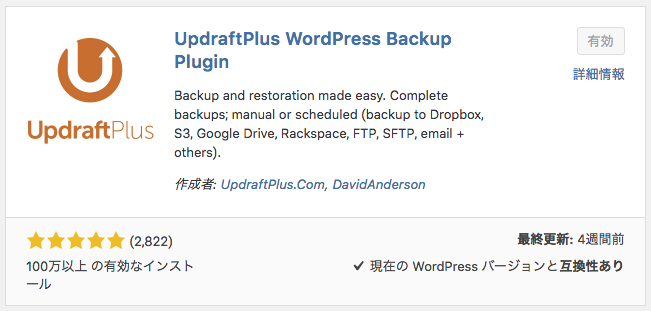
UpdraftPlusというプラグインです。
有料版もありますが、
無料版でも基本的な機能は使えますので
まずは試してみてください。
UpdraftPlusの設定方法を
簡単にご説明しておきます。
WordPress管理画面の「設定」から
「UpdraftPlus Backups」を選択。
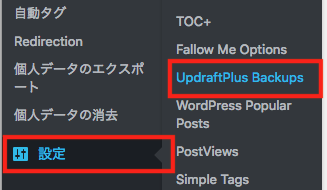
「設定」タブを開き、以下を設定します。
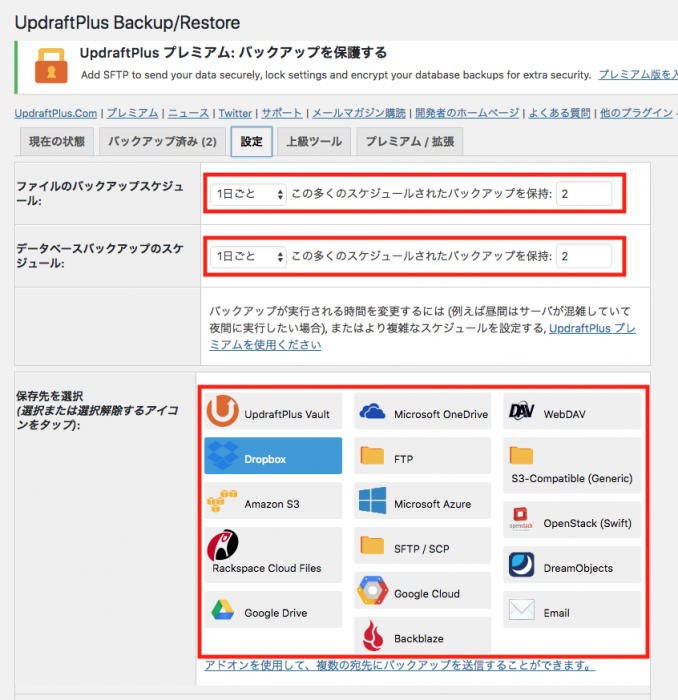
上2つはバックアップ間隔とバックアップを残す数です。
「ファイルのバックアップ」とは、主にアップロードした画像のバックアップです。
「データベースのバックアップ」は主に記事のバックアップです。
その下ではバックアップ先を選択できます。
僕はDropBoxを利用しているので
バックアップ先にDropBoxを選択しました。
これだけ設定して一番下にある
「変更を保存」をクリックします。
するとこちらのような画面が表示されます。
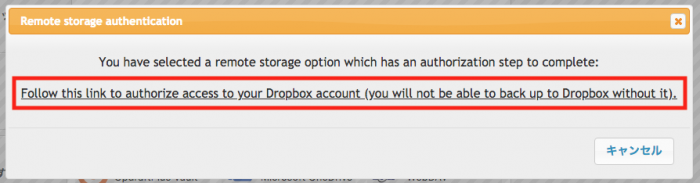
DropBoxとUpdraftPlusを
連携するための設定をしてくれ
とのことです。
リンクをクリックして手続きしましょう。
こちらの画面が表示されますので
「Complete setup」をクリック。
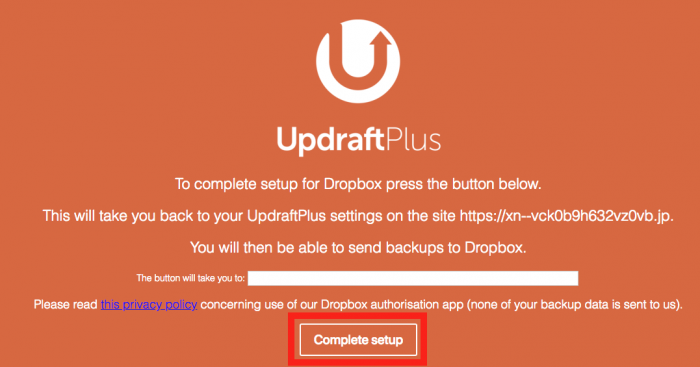
元の画面に戻りますので
こちらのような表示がされていれば成功です。
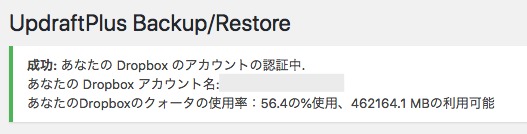
この例では1日に1回の
バックアップ間隔としました。
そこで、翌日に以下のような
バックアップファイルがあるか
確認してみましょう。
あなたのDropBoxフォルダの下に
「アプリ/UpdraftPlus.Com」
というフォルダが出来ているはずです。
その下に、以下のような
バックアップファイルが出来ていれば成功です。
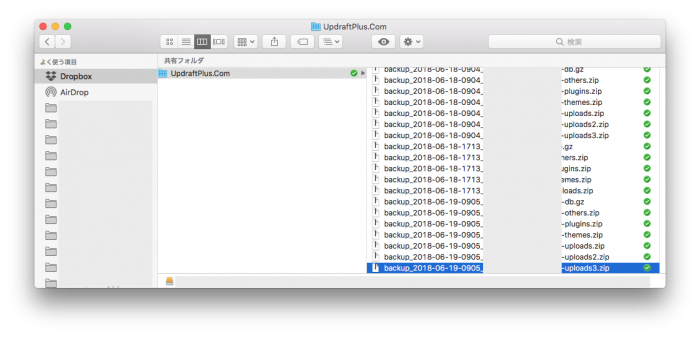
いくつかのファイルに分かれていますが
ファイルの末尾に
なお、バックアップの復元もUpdraftPlusで出来ます
(出来るはず)なので、ファイルの詳細を覚える必要は
特にありません。
※今までWordPressのデータが消えたことがないので
復元は試した事がありません。
WordPressのバックアップが出来ました!
これで今日から枕を高くして眠れますね(笑)
アメブロを使っているFPさんも
多いようです。
ですがアメブロは正式なバックアップ手段を提供しておらず
しかも運営(サイバーエージェント)側に削除されるリスクを
常に抱えてます。
さらにこうした問題もあります。
ですのでビジネスでアメブロを利用するのは
決してお勧めしません。
そうは言っても惰性で利用し続けているFPも
多いかもしれません。
そういう場合は最低限、バックアップは
取っておいたほうがいいでしょう。
ただ、以前は無料のバックアップツールが使えていましたが
現在では利用できなくなっているようです。
有料のツールならできるようですが
月額料金が数千円かかるようで
費用対効果の面で微妙です。
アメブロの場合、たとえバックアップしていても
一旦削除されると検索エンジンからの評価はゼロになり
アメンバーもイチから申請しなおしとなります。
それだけのコストと手間暇、リスクをかけて
アメブロを維持するメリットが本当にあるのか
改めて考え直したほうがいいですね。
自己責任でアメブロを使い続けるのは自由ですが
結局「タダより高いものはない」
ということは認識しておきましょう。
メルマガを実践しているなら
そのバックアップも考えるべきです。
メルマガのバックアップは主に
その他の細々した設定もバックアップしたいところですが
ほとんどの場合、この二つが残っていれば
復活することはできます。
具体的な方法はお使いの
メルマガ配信サービス毎に異なりますが
例えばワイメールであれば
「共通設定」→「バックアップ」→「バックアップファイルを取得」
で読者と原稿、その他設定を同時にバックアップできます。
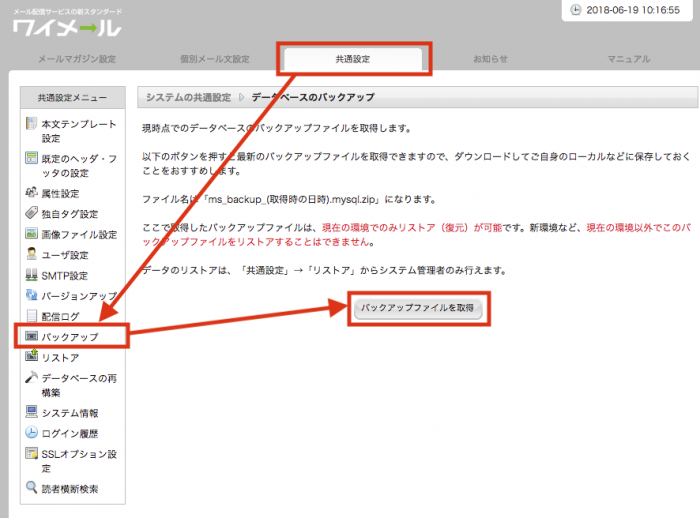
便利ですね。
一つのファイルにまとめられるので
それをPCやクラウドに保存しておきましょう。
こうした機能がないメルマガ配信サービスでも
大抵は読者のリストをCSVを形式で
ダウンロード出来る機能があります。
定期的にCSVファイルで
読者リストをダウンロードしておき
万一の場合に備えましょう。
メルマガの原稿は配信する前に
別途テキストファイルで保存しておけば
それが自動的にバックアップの代わりになります。
ネット集客に必須のメディア
ブログとメルマガのバックアップ方法について
お伝えしました。
いずれもあなたの大切な資産です。
WordPressは自動バックアップの仕組みがありますし
メルマガもそれほど大変な事はありません。
バックアップがないと万一のときに
本当に困ってしまいますので
必ずバックアップしておきましょう。

FIREブームの原典「お金か人生か」が暴く「現代の病」とは

外貨建て保険に逆風?金融庁が新たな共通KPIを導入。その中身とは!?

【セキュリティ対策】恐怖!アカウントが勝手に作成された!?対処法と心構えについてシェアします
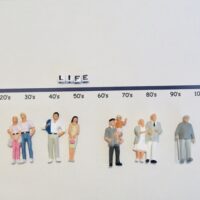
LIFE SHIFT2 から学ぶ、先の見えない時代のFPの役割とは
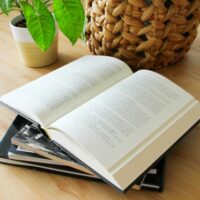
知識を積み上げる!年末年始に読み込みたい、お勧め厳選3冊!

「配当節税二重取り」の穴が防がれる?令和4年税制改正大綱で判明。さらなる対策とは?

FPも顧客をお金もちにする?「行動経済学入門」カンタンレビュー

70年代に逆戻り?日本はもう先進国とは言いにくい。個人はどう対策すべき?

【勉強家必見】点から面への読書に進化する方法!「鈍器本」独学大全の魅力と、技法のご紹介

【初心者向け】FPにとってのネットメディアの役割を図解で説明
コメントフォーム